
CALS ТКА 14дек. 13г (Бочкарев С.В.) / Руководство пользователя T-FLEX Технология 11
.pdf
Работа в T-FLEX DOCs
Создание26B объекта «Технологический процесс»
В T–FLEX DOCs выберите объект, для разработки технологического процесса. Вызвав контекстное меню, выберите команду «Создать|Объект».
В окне «Создание нового объекта» перейдите в категорию “Технологические процессы”. Выберите объект “Технологический процесс” и нажмите кнопку  .
.
21

Руководство пользователя Т-FLEX Технология
НазначениеB72 подписей
У корневого объекта (деталь или сборка) в T–FLEX DOCs вызвовите контекстное меню  и выберете команду “Свойства”.
и выберете команду “Свойства”.
В появившимся окне «Свойства документа» введите: имя технологического процесса. Наименование*, Код или Обозначение*, Федеральный номенклатурный номер (ФНН), Заводской код, Нажмите  .
.
В окне «Свойства документа», нажмите кнопку  и перейдите в раздел
и перейдите в раздел
“Подписи”.
В появившимся окне, отредактируйте подписи на документах.
Чтобы добавить новую подпись нажмите кнопку  . В рабочем окне “Подпись на объекте”, выберите из списка “Тип подписи”.
. В рабочем окне “Подпись на объекте”, выберите из списка “Тип подписи”.
22
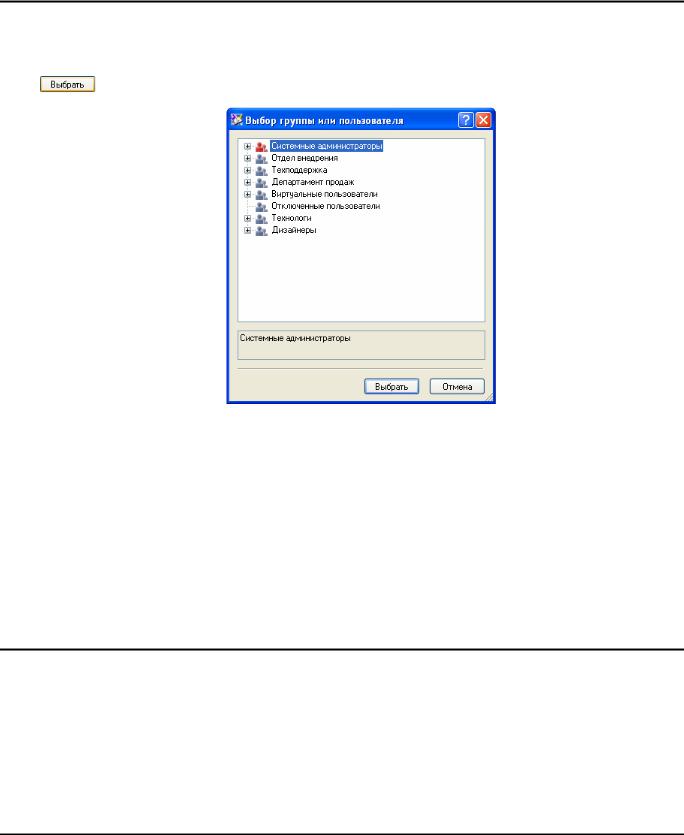
Работа в T-FLEX DOCs
Пользователь, ставящий подпись, выбирается из списка пользователей, использующихся в работе комплекса T-FLEX на вашем предприятии. Вызов соответствующего списка производится нажатием кнопки  . В окне «Выбор группы или пользователя» выделите нужного пользователя, нажмите
. В окне «Выбор группы или пользователя» выделите нужного пользователя, нажмите
.
Назначенные подписи, отобразятся на вкладке ФИО при проектировании рабочего процесса.
Кнопки 
 используются соответственно для редактирования, удаления подписей объектов.
используются соответственно для редактирования, удаления подписей объектов.
Подписать конструкторскую или технологическую документацию пользователь может только со своего рабочего места T-FLEX DOCs. Для этого в окне «Свойства документа|Подписи» вызовите команду  .
.
В окне “Подпись на объекте” выберите тип подписи. Имя пользователя в графе “Пользователь, ставящий подпись” будет введено автоматически, согласно данным, по которым Вы зарегистрированы в системе T-FLEX. Дата подписи документа также присваивается автоматически.
СохранениеB82 объекта
Редактируемый объект автоматически помещается на «Рабочий стол».
Вызовите у объекта рабочего стола, который хотите сохранить, контекстное меню  . Выберите команду “Сохранить в хранилище”.
. Выберите команду “Сохранить в хранилище”.
Если Вы хотите оставить объект на рабочем столе после сохранения, установите соответствующий флажок. Нажмите  .
.
По завершении процесса сохранения окно «Завершение работы над объектом» исчезнет, а объект будет сохранен в хранилище.
23

Руководство пользователя Т-FLEX Технология
ВЫЗОВ СИСТЕМЫ T-FLEX ТЕХНОЛОГИЯ
Запуск приложения T–FLEX Технология происходит из T-FLEX DOCs.
У созданного технологического процесса вызовите контекстное меню  и выберите команду
и выберите команду
“Редактировать”.
После запуска перед Вами откроется рабочее окно T–FLEX Технология (редактирование).
Так же в это рабочее окно можно попасть непосредственно после запуска T–FLEX Технология.T
24
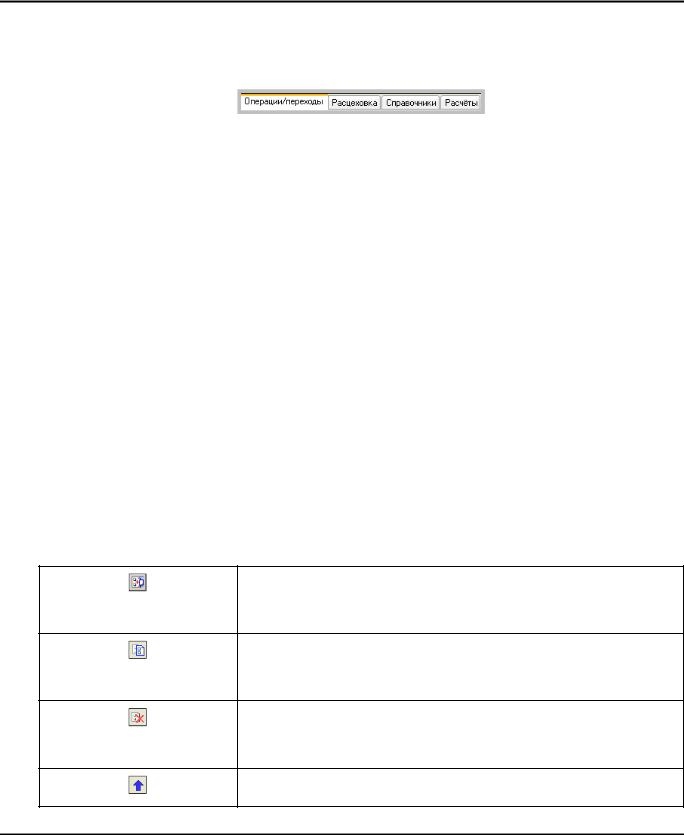
Вызов системы T-FLEX Технология
Выбираете технологический процесс из T–FLEX Технология, берете на редактирование, затем открывается рабочее окно редактирования. (Все те же действия, что и в T-FLEX DOCs.) СтруктурнаяT областьT состоит из четырёх частей.
•Вкладка <Операции/переходы>. На закладке показывается структура (дерево) технологического процесса, где в заданном порядке отображены все операции и переходы;
•Вкладка <Расцеховка>. На закладке показывается структура подразделений, специализированных по технологическим методам изготовления (ремонта) изделия (составной части изделия), в технологической последовательности их участия;
•Вкладка <Справочники>. На закладке показывается справочная структура, содержащая сведения об оборудовании, приспособлениях, инструментах, а также тексты переходов, наименования операций, единицы измерения и т.д;
•Вкладка <Расчеты>. На закладке показывается структура базовых расчетов, имеющихся в базе на данный момент.
Редактор техпроцесса состоит из закладок, которые включают в себя всю информацию о состоянии технологического процесса.
Редактор операций и переходов так же состоит из закладок, на которых содержится информация о выполняемой операции или переходе. Во время редактирования Техпроцесса в этой области рабочего окна программы отображается прикрепленный чертеж детали или сборки, на который составляется технологический процесс.
Эскизная область предназначена для отображения эскизов (чертежей) связанных с операциями иT переходами технологического процесса.T
Системное меню содержит список команд для настройки приложения, печати документации, работы с прототипами и сведений о системе.
Системная панель содержит кнопки управления элементами структурной области.
добавляет элемент в дерево техпроцесса или расцеховочного маршрута
[добавить]
копирует элемент дерева техпроцесса или расцеховочного маршрута
[копировать]
удаляет элемент из дерева техпроцесса или расцеховочного маршрута
[удалить]
перемещает выбранный элемент дерева техпроцесса на одну позицию вверх
25
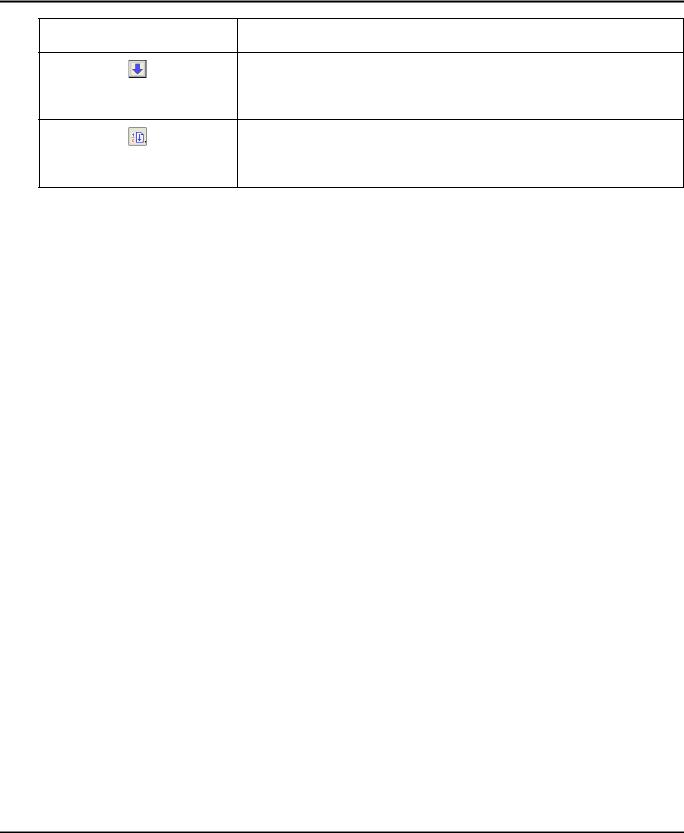
Руководство пользователя Т-FLEX Технология
[вверх]
перемещает выбранный элемент дерева техпроцесса на одну позицию вниз
[вниз]
производит автонумерацию операций и переходов в соответствии с заданными в «Настройках» параметрами
[автонумерация]
26

Настройки-Установки
НАСТРОЙКИ-УСТАНОВКИ
СоединениеB92 с базой данных
Обязательно для выполнения с любого рабочего места при переходе на версию.
Выберите в системном меню «Сервис|Восстановить соединение с БД». Если всё в порядке, то программа ответит:
Далее выбираем: «Сервис|Корректировка индексов в фильтрах».
ПриT выборе этой операции программа автоматически откорректирует индексы в фильтрах, о чем по окончании выдаст подтверждение.T Выполнение этой операции связано с исправлением данных в таблице фильтров (связей в справочниках), которое в свою очередь связано с изменением количества справочников в БД Kadastr (новый справочник материалов) и, соответственно, в T–FLEX Технология.
Для продолжения работы нажмите  .
.
27
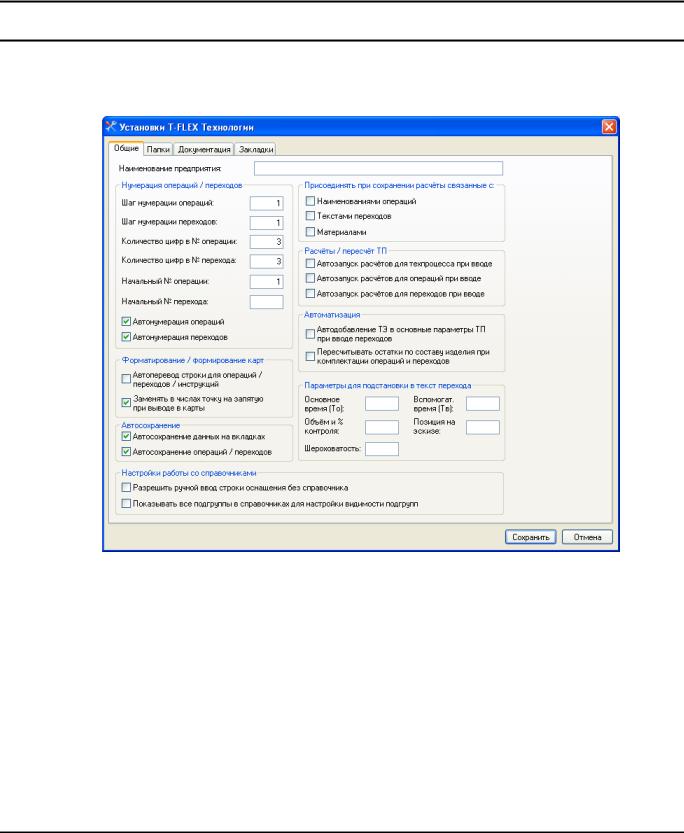
Руководство пользователя Т-FLEX Технология
УстановкиB03
Перед тем, как приступить к непосредственной работе (т.е. к созданию технологических процессов) в программе T-FLEX Технология, необходимо выполнить некоторые настройки приложения.
Выберите в системном меню пункт «Настройки|Установки».
•<Общие>
Данная вкладка отражает основные сведения о технологическом процессе, которые сохраняются для всех технологических разработок, выполняемых на данном рабочем месте.
Параметры, назначаемые пользователем (вводятся вручную с клавиатуры):
1.“Наименование предприятия” – будет отражаться в технологических картах.
2.“Шаг нумерации операций” и “Шаг нумерации переходов”.
3.“Количество цифр в № операции” и “Количество цифр в № перехода”.
4.“Начальный № операции” и “Начальный № перехода”.-в поле вводиться цифра, с которой осуществляться нумерация операций или переходов.
5.“Основное время (То)”, “Вспомогательное время (Тв)”.
28

Настройки-Установки
6.“Объём и % контроля”.
7.“Позиция на эскизе”.
8.“Шероховатость” – имя параметра.
Вы можете включить или отключить тот или иной параметр, используя флажок:
- параметр включен |
- параметр отключен |
“Автонумерация операций” и “Автонумерация переходов”.
“Автоперевод строки для операций/переходов”.
“Заменять в числах точку на запятую при выводе в тех– карты”. Параметр определяет знак, разделяющий дробную и целую часть числа, выводимого в технологические карты.
“Автосохранение данных на вкладках” и “Автосохранение операций/переходов”.
Присоединять при сохранении расчеты, связанные с операцией/переходом. Если активно, то при сохранении рабочего техпроцесса в качестве прототипа, сохраниться связь с наименованиями операций, текстами переходов и материалами соответствующими расчетам и условиям.
“Автозапуск расчётов для техпроцесса при вводе”. “Автозапуск расчётов для операции при вводе”. “Автозапуск расчётов для перехода при вводе”.
“Автодобавление ТЭ в основные параметры ТП при вводе переходов”.
“Пересчитывать остатки по составу изделия при комплектации операций и переходов” –
актуально для сборки.
“Разрешить ручной ввод строки оснащения без справочника”.
Если у Вас не наполнены справочники или Вам надо подправить вывод оснащения, то при этой настройке можно выводить или корректировать вручную.
В настройках работы со справочниками установите  разрешения ввода строки оснащения вручную.
разрешения ввода строки оснащения вручную.
Теперь Вы можете корректировать наименование оснащения. Пример 1.
Вам не нужен вывод в карты номер ГОСТа оснащения, просто выделите и удалите.
29
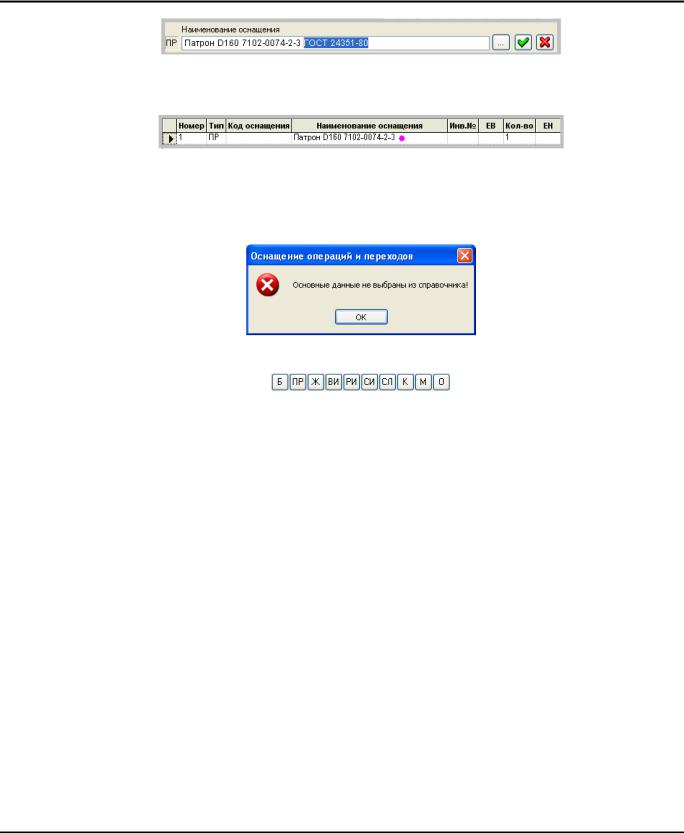
Руководство пользователя Т-FLEX Технология
Нажмите  .
.
В таблицу занесётся исправленное оснащение.
Пример 2.
Если Ваши справочники не наполнены перечнем нужного оборудования.
На каждый вид оснащения в справочнике должно быть хотя бы по одной записи. Если этого не будет, то при запоминании вводимого оснащения программа выдаст ошибку
Выберите вид оснащения
Выберите любую запись в справочнике из этого вида. В редакторе техпроцесса внесите нужную
запись оборудования, нажмите  . Название оснащения отобразиться в таблице и будет выводиться в технологические карты.
. Название оснащения отобразиться в таблице и будет выводиться в технологические карты.
“Показывать все подгруппы в справочниках для настройки видимости подгрупп”
Предназначена для индивидуальной настройки справочников, скрытия не используемых подгрупп. Для того чтобы сократить справочник и скрыть подгруппы, зайдите «Настройки|Установки|
Общие». Снимите флажок  у установки.
у установки.
В редакторе техпроцесса зайдите на вкладку <Справочники>. Выберите справочник и
подразделение, которое надо скрыть. Вызовите контекстное меню  и выберите “НЕ показывать группу”.
и выберите “НЕ показывать группу”.
30
